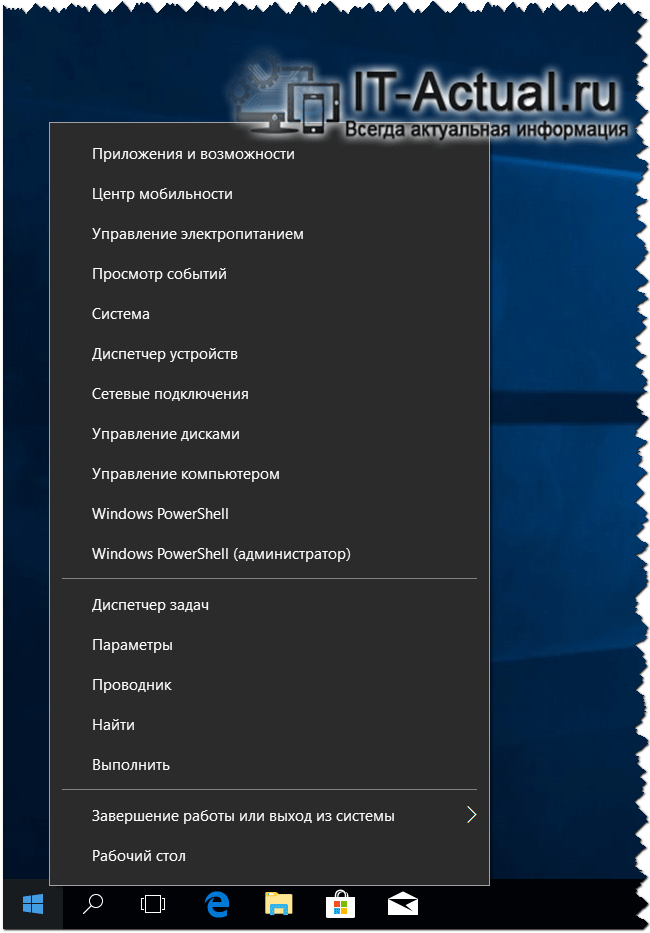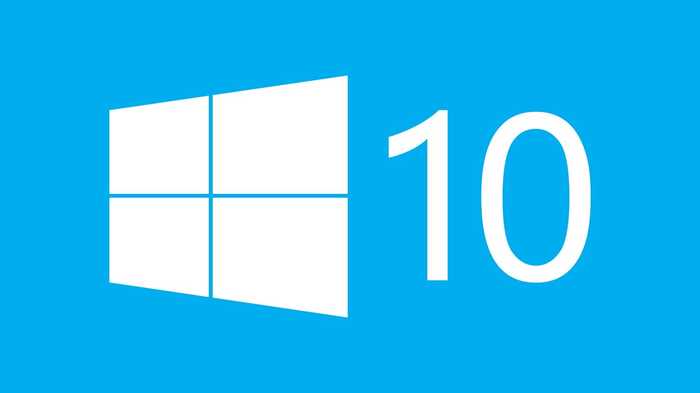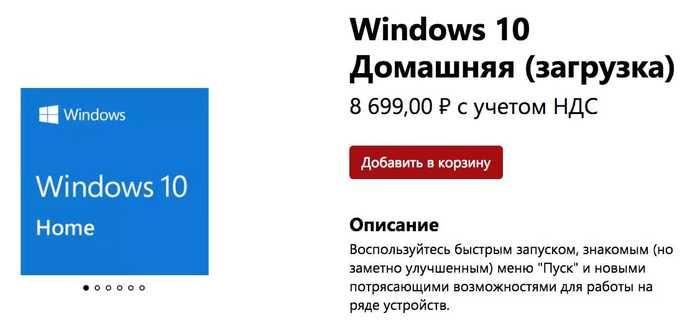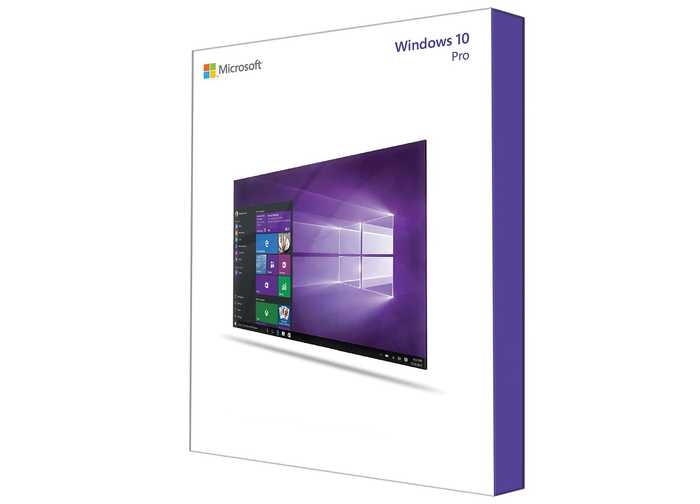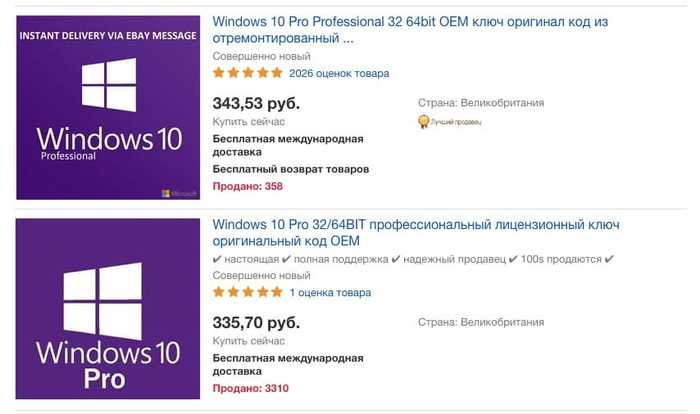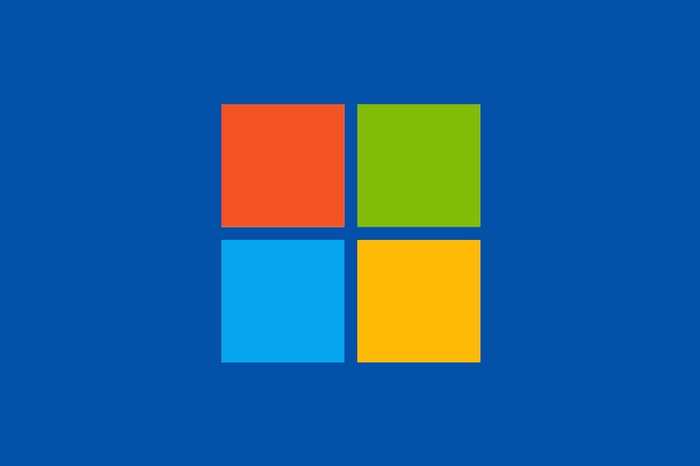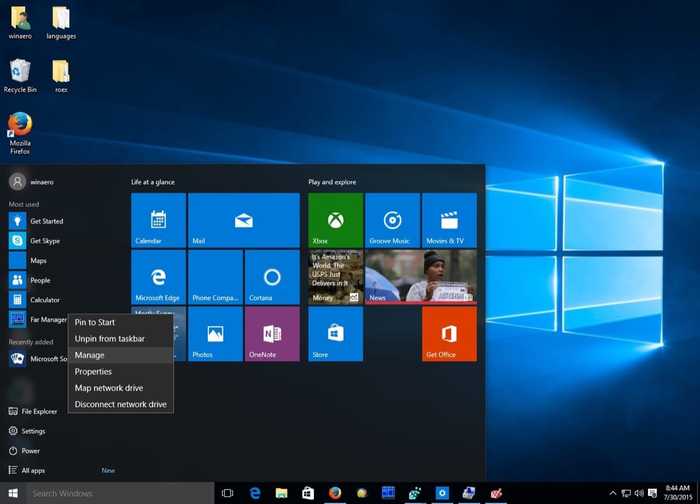Win + X – где находится клавиша, как нажать
Приветствую!
При ознакомлении с той или иной инструкцией, которую необходимо выполнить на компьютере, вы могли столкнуться с шагом, на котором необходимо нажать сочетание клавиш Win + X на своей клавиатуре.
Всё бы ничего, но посмотрев внимательно на свою клавиатуру, вы не обнаружили клавишу с подписью Win, которая нажимается совместно с клавишей X, дабы соответствующая команда была отработана системой.
Данное затруднение в итоге вывело вас на данную статью, в которой мы решим этот возникший «клавиатурный» казус и найдём всё потерянное.
Расположение Win + X комбинации клавиш на клавиатуре
Дабы наиболее полно и подробно описать нахождение искомых клавиш, следует взглянуть на приведённое типовое изображение клавиатуры, на которой эти клавиши отмечены соответствующим образом.
Как мы можете видеть, обведена клавиша Win и клавиша X. Если с последней всё понятно, то клавиша Win по факту на большинстве клавиатур изображается в виде изображения, а именно логотипа операционной системы Windows от Microsoft.
Стоит заметить, что на очень старых клавиатурах (а также клавиатурах, предназначенных для компьютеров фирмы Apple) эта клавиша может отсутствовать вовсе.
Стоит рассказать и о том, что данная команда выполняет в системе Windows. Данное сочетание было введено с версии операционной системы Windows 8 и последующих. Т.е., к примеру, если вы нажмёте её в Windows 7, то совершенно ничего не произойдёт. А вот если вы воспользуйтесь данной комбинацией в Windows 8 или в последней 10-той версии ОС, то отобразится контекстное меню Пуск-а.
С помощью данного меню вы можете быстро открыть и воспользоваться множеством системных инструментов, благодаря которым сможете поменять некоторые системные настройки, получить необходимую информацию и т.д.
Кстати, данное меню вы можете открыть и без помощи описанной комбинации клавиш, а просто воспользовавшись мышью. Наведя курсор на кнопку Пуск (логотип Windows в левом нижнем углу) и совершив одинарный клик правой клавишей мыши, вы сможете увидеть это же меню.
Весьма надеюсь, что приведённая инструкция с наглядными изображениями полностью решила имевшуюся сложность и поставила точку в вопросе нахождения клавиши Win + X на клавиатуре.
В свою очередь, Вы тоже можете нам очень помочь.
Просто поделитесь статьей в социальных сетях и мессенджерах с друзьями.
Поделившись результатами труда автора, вы окажете неоценимую помощь как ему самому, так и сайту в целом. Спасибо!
СОДЕРЖАНИЕ
История и использование
Исторически сложилось так, что добавление двух клавиш Windows и клавиши меню ознаменовало переход от раскладки 101/102 клавиш к раскладке 104/105 клавиш для клавиатур ПК. По сравнению с предыдущим макетом, клавиша Windows была помещена между левой Ctrl и левой, Alt а другая клавиша Windows, а клавиша меню была помещена между правой Alt (или AltGr ) и правой Ctrl клавишей.
Ключ предшествует ⌘ Command ключу на компьютерах Apple в 1980 году и Meta ключу на компьютерах LISP / UNIX в 1970 году.
На ноутбуках и других компактных клавиатурах обычно есть только одна клавиша Windows (обычно слева). В наборах Microsoft Entertainment Desktop (разработанных для Windows Vista ) клавиша Windows находится посередине клавиатуры, под всеми другими клавишами (там, где находятся большие пальцы пользователя).
Лицензирование
Microsoft регулирует внешний вид ключевого логотипа Windows с помощью специальной лицензии для производителей клавиатур («Лицензионное соглашение с логотипом Microsoft Windows для производителей клавиатур»). С введением нового логотипа Microsoft Windows, впервые использованного с Windows XP, соглашение было обновлено, и теперь требуется, чтобы новый дизайн был принят для всех клавиатур, изготовленных после 1 сентября 2003 года. Однако с выпуском Windows Vista Microsoft опубликовала рекомендации для новая клавиша с логотипом Windows, которая включает в себя логотип Windows, утопленный в пониженном круге с фаской, с коэффициентом контрастности не менее 3: 1 по отношению к фону, к которому применяется клавиша.
Согласно спецификации Common Building Block Keyboard, все совместимые с CBB клавиатуры должны были соответствовать спецификации аппаратной кнопки запуска Windows Vista, начиная с 1 июня 2007 года.
Википедия использует Unicode символ U + 229Е ⊞ КВАДРАТИчН PLUS как моделирование логотипа.
Использование с Microsoft Windows
Нажатие клавиши в сочетании с другими клавишами позволяет вызывать с клавиатуры многие общие функции. Удерживание Ctrl + Esc не заменяет клавишу Windows в этих комбинациях. Какие комбинации клавиш Windows («ярлыки») доступны и активны в данном сеансе Windows, зависит от многих факторов, таких как параметры доступности, тип сеанса (обычный или службы терминалов), версия Windows, наличие определенного программного обеспечения, такого как как IntelliType и групповую политику, если применимо.
Ниже приведен список заметных ярлыков. Если не указано иное, они действительны в следующей версии Windows. Примечание. Используя приложение Auto Hot Key (AHK), вы можете запрограммировать клавишу Windows на выполнение любых действий.
Windows 95 и Windows NT 4.0
Windows 2000
Windows XP
Windows XP Media Center Edition
Виндоус виста
В Windows Vista добавлены следующие ярлыки:
Windows 7
Windows 7 добавляет следующие ярлыки:
Windows 8
Windows 8 представляет следующее:
Windows 8.1
Windows 8.1 представляет следующее:
Windows 10
Windows 10 представляет следующее:
Microsoft Office
Дополнительное установленное программное обеспечение может вводить другие ярлыки с помощью клавиши Windows. Например, различные приложения Microsoft Office добавляют собственные ярлыки:
Использование с другими операционными системами
Ключ Windows также можно использовать в других операционных системах.
Windows Key: Все, что вы хотели знать The Windows Key: Everything You Ever Wanted to Know
Если вы давно используете компьютер, вы бы знали, что клавиатура ПК прошла радикальный переход более 15 лет назад и с тех пор осталась прежней. Примерно в 1995 году он получил три новых ключа: пару клавиш Windows и клавишу меню. (На некоторых ноутбуках лишний ключ отсутствует.) Мы поговорим о первом, Windows Key. Откуда он появился, что он делает, и как вы можете использовать его, чтобы легко обойти Windows.

Так выглядит Windows Key.
История ключа Windows
Windows Key впервые появился перед выпуском Windows 95 на Microsoft Natural Keyboard. Помните, что клавиатура с раздельным уровнем, предназначенная для снижения стрессовых травм, на которые было почти невозможно набрать? Вскоре после выхода Win 95 этот ключ начал появляться на клавиатурах и ноутбуках повсюду. Логотип на ключе даже несколько раз менялся, чтобы соответствовать логотипу, найденному в текущей версии Windows. Даже планшет Microsoft Surface имеет аппаратную кнопку главного экрана Windows, которая имитирует функциональные возможности Windows Key.

Естественная клавиатура – это то, где впервые появился Windows Key.
Что делает Windows Key?
Во всех версиях Windows от Windows 95 до Windows 7 нажатие этой клавиши вызывает меню «Пуск». Это действительно полезный способ войти в это меню, не переместив мышь в левый нижний угол и не нажмем «Пуск».
В Windows 8 нажатие клавиши Windows с рабочего стола приведет вас к экрану запуска. Нажатие одной и той же клавиши с экрана «Запуск» возвращает вас на рабочий стол.

Логотип Windows Key теперь соответствует Windows 8.
Что такое ярлыки клавиш Windows?
Вот несколько действительно удобных сочетаний клавиш, которые включают Windows Key.
Windows XP или более поздняя версия
Windows Key + D : очистить все окна и показать рабочий стол Windows. Тем не менее, если нажать на экран запуска Windows 8, он имеет тот же эффект, что и нажатие клавиши Windows.
Windows Key + F : поиск файлов. Более поздние версии Windows выполняют поиск гораздо быстрее, чем более ранние версии.
Windows Key + L : заблокируйте рабочий стол. Если Windows защищена паролем, он попросит пароль выйти из экрана блокировки.
Windows Vista или более поздняя версия
Windows Key + Tab : Aero Flip. (Не работает в Windows 8.) Это инструмент для переключения приложений в 3D, который намного ярче, но не намного полезнее, чем Alt + Tab.
Windows Key + a Number : запуск программы с панели задач. Windows Key + 1 запускает самую левую программу, а Windows Key + 0 запускает десятую слева. Если приложение уже открыто, этот ярлык переключится на него.
Windows 7 или более поздняя версия
Windows Key + T для циклического перемещения элементов на панели задач слева направо.
Windows Key + Arrow Key для выполнения Aero Snap. Стрелка вверх увеличивает окно. Стрелка влево перемещает его в левую половину экрана, стрелка вправо – в правой части экрана, а стрелка вниз – имитирует.
Только Windows 8
Windows Key + C, чтобы открыть панель Charms в правой части экрана.
Windows Key + X, чтобы вызвать меню Power User, предоставляя вам многие функции, потерянные с отсутствующим меню «Пуск», например, доступ к панели управления, «Запуск диалога» и «Командная строка».
Что делать, если у меня нет ключа Windows?
Могут быть случаи, когда у вас установлена старая клавиатура – скорее всего, это последовательная, а не клавиатура USB, или вы используете беспроводную клавиатуру, предназначенную для другой операционной системы. В этом случае нажатие Ctrl + Esc даст вам некоторые функции, такие как нажатие клавиши Windows. Однако вы не можете комбинировать Ctrl + Esc и любые другие клавиши для активации ярлыков клавиш Windows. Ctrl + Esc подходит только для входа в меню «Пуск» или «Пуск».
Используйте ключ Windows
Как найти ключ продукта Windows
Ключ продукта Windows представляет собой 25-значный код, используемый для активации Windows. Он выглядит следующим образом:
КЛЮЧ ПРОДУКТА: XXXXX-XXXXX-XXXXX-XXXXX-XXXXX
Поиск ключа продукта для Windows 10
В зависимости от того, как вы получили свою копию Windows 10, для активации может потребоваться 25-значный ключ продукта или цифровая лицензия. Цифровая лицензия (в Windows 10 версии 1511 она называется цифровым разрешением) — это способ активации в Windows 10, при котором не требуется вводить ключ продукта. Если у вас нет одного из этих средств, активацию устройства выполнить не удастся.
Расположение ключа продукта зависит от того, как вы приобрели копию Windows.
Выберите любой из следующих вариантов просмотра дополнительных сведений.
Ключ продукта предварительно установлен на вашем компьютере, указан на его упаковке или сертификате подлинности, прикрепленном к компьютеру. Для получения дополнительных сведений обратитесь к производителю оборудования. Изображения ключей продуктов и наклеек сертификата подлинности см. в статье Как проверить подлинность оборудования.
Ключ продукта указан на наклейке или на карточке внутри коробки, в которой поставляется Windows. Для получения дополнительных сведений обратитесь в розничный магазин, в котором вы приобрели Windows 10. Как проверить подлинность программного обеспечения.
Ключ продукта находится в письме с подтверждением, которое вы получили после приобретения Windows 10, или в цифровой корзине, доступ к которой можно получить через веб-сайт розничного продавца.
Ключ продукта будет указан в сообщении электронной почты, которое вы получите для подтверждения покупки вашей цифровой копии Windows. Корпорация Майкрософт хранит записи только тех ключей продуктов, которые были приобретены в интернет-магазине Майкрософт. Чтобы узнать, где вы приобрели свою копию ОС, посетите раздел Журнал заказов. в своей учетной записи Майкрософт.
Если вы бесплатно обновили ОС Windows 7 или Windows 8.1 до Windows 10, вместо ключа продукта вы должны получить цифровую лицензию.
Если вы приобрели Windows 10 Домашняя, Профессиональная или выполнили обновление до версии Pro в приложении Store для Windows 10, вы получите цифровую лицензию вместо ключа продукта. Вы можете использовать цифровую лицензию для активации.
Если ключ продукта поцарапан, размыт или по другой причине не может быть использовать, обратитесь в розничный магазин, в котором вы купили продукт. Если вам не удалось получить помощь от магазина или вы попробовали, но не смогли получить работающий ключ продукта, обратитесь в службу поддержки Майкрософт.
Дополнительные сведения о цифровых лицензиях и ключах продуктов в Windows 10 см. в разделе «Способы активации» в статье Активация Windows 10.
Поиск ключа продукта для Windows 7 или Windows 8.1
При удалении и переустановке Windows 7 или Windows 8.1 обычно требуется ключ продукта. Как правило, если вы приобрели физическую копию Windows, ключ продукта должен быть указан на наклейке или на карточке внутри упаковки, в которой находилась копия Windows. Если операционная система Windows была предустановлена на компьютере, то ключ продукта должен быть на наклейке, прикрепленной к этому устройству. Если вы потеряли ключ продукта или не можете его найти, обратитесь к производителю. Сведения о том, что ключ продукта является подлинным, см. в статьях Как проверить подлинность программного обеспечения и Как проверить подлинность оборудования.
Связанные ссылки
Сведения о том, является ли ваша копия Windows подлинным программным обеспечением Майкрософт, см. на соответствующей странице.
Подробнее о загрузке Windows 10 см. в статье Загрузка Windows 10.
Если для установки или переустановки Windows вам нужен установочный носитель, см. раздел Создание установочного носителя для Windows: вы узнаете, как создать собственный установочный носитель с помощью USB-накопителя или DVD-диска.
Если вам нужна дополнительная помощь по активации, см. раздел Активация Windows 10.
Если возникает ошибка активации, см. раздел Справка по ошибкам активации Windows.
При переустановке Windows 10 ключ продукта Windows может не понадобиться. Подробнее см. в статье Активация в Windows 10.
При переустановке Windows 10 из-за проблемы с материнской платой или с другим оборудованием см. в раздел Повторная активация Windows 10 после смены оборудования.
Если вам нужны ключи продуктов для Office, приложений, игр и других программ, см. статью Поиск загрузок и ключей продуктов Майкрософт
Как получить настоящую лицензию на Windows 10 Pro всего за 300 рублей
Возможно для кого-то это станет новостью, но операционная система Windows 10 Pro, как и любая другая из этой линейки, является платной, то есть за нее нужно платить деньги. Конечно, большинство пользователей предпочитают использовать пиратские сборки, однако это прямое нарушение законодательства. Чтобы жить честно нужно покупать лицензию, которую продают в официальном магазине Microsoft Store и множестве других мест. Проблема лишь в том, что зачастую она стоит больше, чем старенький компьютер или планшет.
По состоянию на 19 декабря 2017 года за Windows 10 Home (базовая версия) просят 8 699 рублей, тогда как версия Windows 10 Pro (продвинутая) обойдется в 14 199 рублей. Очевидно, что отдавать такие деньги за операционную систему от Microsoft – занятие не самое разумное. Повезло всем тем, у кого была куплена лицензионная Windows 8 или же Windows 8.1, поскольку в течение очень длительного периода времени американская корпорация позволяла бесплатно обновить лицензионный ключ на более новый без каких-либо доплат.
Тем не менее, в большинства пользователей Windows 10 нет никакой лицензии, поскольку и Windows 8 (8.1) они использовали в пиратском виде. К счастью, теперь у всех желающих есть реальная возможность получить лицензию на Windows 10 Pro всего лишь за 300 рублей. Она будет работать абсолютно также, как и лицензия, купленная за 14 199 рублей, но с одной лишь небольшой разницей. Когда лицензионную версию ОС покупают в официальном магазине Microsoft Store, то она привязывает к фирменной учетной записи пользователя. Если же покупать ее более чем в 40 раз дешевле, то у пользователя на руках будет только уникальный ключ, который придется хранить в тайне от других.
Практически все современные компьютеры, ноутбуки и некоторые планшеты работают на базе операционной системы Windows 10 Pro, однако стоимость таких устройств иногда может не превышать даже 20 000 рублей. Если рассуждать здраво, то получается, что за «железо» покупатель платит около 6 000 рублей, а остальные 14 000 рублей уходят на лицензию ОС. На радость всех потребителей на деле все оказывается вовсе не так.
Специально для компьютеров, планшетов и прочих устройств, которые прямо «из коробки» работают на «винде», компания Microsoft предоставляет их производителям OEM-версию операционной системы. Она также имеет свой уникальный серийный ключ, который используется для активации лицензии. Такие ключи продают на площадке eBay всего за 200-400 рублей, причем работать они будут на абсолютно любом компьютере.
В глазах закона – пользователь Windows 10 Pro, купленной за 300 рублей, будет использовать лицензионное ПО. Если же говорить о правилах Microsoft, то она запрещает использовать OEM-ключи на любых других компьютерах, которые не работают на этой операционной системе прямо «из коробки». Тем не менее, это лишь формальное правило, за исполнение которого никто не следит вот уже как более 10 лет – с момента появлениях первых OEM-ключей.
Так зачем в конце 2017 года использоваться пиратскую версию Windows 10 Pro, заморачиваясь с активаторами и прочими ухищрениями, если можно раз и навсегда купить лицензионный OEM-ключ всего за 300 рублей, избавив себя от пустой траты времени? Приобрести лицензию на «винду» по такой смешной цене можно на торговой площадке eBay, предварительно ознакомившись с отзывами о продавце.
Такие ключи остаются от вышедших из строя компьютеров и ноутбуков, поэтому их можно без каких-либо опасений использовать в своих собственных целях. Покупать лицензионные ключи к Windows 10 Pro на российских сайтах не стоит, поскольку зачастую продавцы просят за них по 2-4 тысячи рублей – все зависит от жадности.
>В глазах закона – пользователь Windows 10 Pro, купленной за 300 рублей, будет использовать лицензионное ПО
Нет, не будет. Лицензионное = законно приобретенное и используемое в соответствии с лицензионным соглашением. Другой вопрос, что домашние юзеры нафиг никому не нужны, чтобы возиться с проверкой законности обладания. А эти извращения ничем не отличаются от активатора с торрента, ибо подтвердить законность приобретения ты не можешь. Ну и нафига морочиться?
Akket постоянно подобную хуйню распространяет, то левые способы псевдолегально винду установить, то дикие фейковые скидки на смартфоны (либо скидки вовсе не дикие, либо просто условия получения скидки слишком узкие, но Аккет трубит, что прямо обвал цен), да и вообще у них практически все заметки — лютейший кликбейт.
Сотовый оператор «Билайн» навсегда прекращает работу
Многие годы данная компания активно развивалась, но в нынешнем 2019 году что-то пошло не так, потому что официальный государственный чиновник высокого ранга заявил на всю страну о том, что сотовый оператор «Билайн» навсегда прекращает работу, в связи с чем использовать те услуги, которые он оказывает, окажется невозможно никоим образом. Об этом заявил глава Национальной регулирующей комиссии по коммуникациям Каха Бекаури прямо во время телевизионного интервью на одном из федеральных телеканалов Грузии.
Он отметил, что все оборудование данного оператора выкупят его грузинские операторы, а российский навсегда покинет территорию страны, фактически продав весь свой бизнес.
Тем не менее, на радость всех клиентов этой компании, ничего такого не случится, о чем сообщила руководитель департамента по связям с общественностью российского оператора мобильной связи «Билайн» Софо Балавадзе. По ее словам, компания не собирается уходить из Грузии, а озвученная чиновником информация является полностью недостоверной. Отмечается, что оператор не получал никаких предложений о продаже своего бизнеса и даже не обсуждал подобные идеи. Также было отмечено, что в нынешнем 2019 году компания уже повысила качество связи, расширила зону покрытия и увеличила пропускную способность интернет-канал, поэтому покидать грузинский рынок она не собирается.
Это все, что нужно знать о сайте Аккет. Надеюсь, этот сайт загнется сам под плевками случайно зашедших читателей, если его не прикроют по какой-нибудь статье.